win10系统设置电脑程序禁止运行的操作步骤
时间:2017-06-22作者:ujiaoshou
Win10系统下可以利用组策略编辑器来禁止某个程序的运行,如果家里有小孩就可以禁止掉游戏和QQ的运行,这样才能让他们更好地利用电脑来进行学习。接下来一起看看win10系统设置电脑程序禁止运行的操作步骤。
方法如下:
1、按下Win+R组合键调出运行对话框,输入Gpedit.msc 回车;
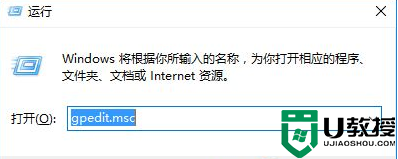
2、打开本地组策略后,以此展开:用户配置”>“管理模板”>“系统”。进入“系统”设置
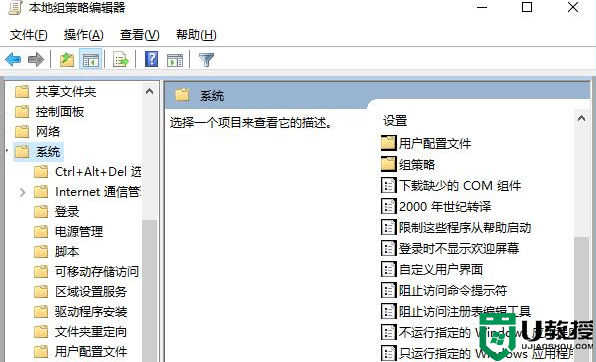
3、双击右侧的“不运行制定的Windows应用程序”项,打开后配置为已启用,然后点击显示按钮;
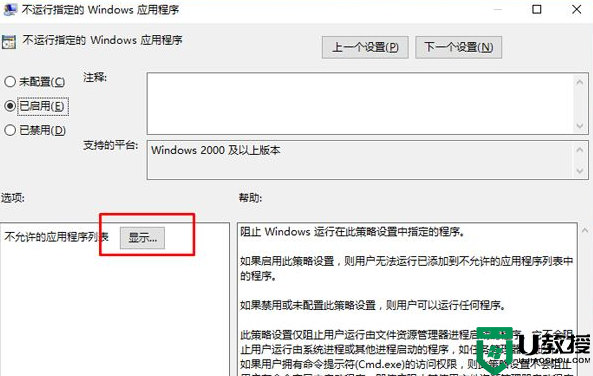
4、打开显示后,我们要输入你要限制程序或软件的主程序名(不是快捷方式上的名字)如QQ是“QQScLauncher.exe” 具体你可以右键点击快捷方式,在属性中查看到“目标”就是了!
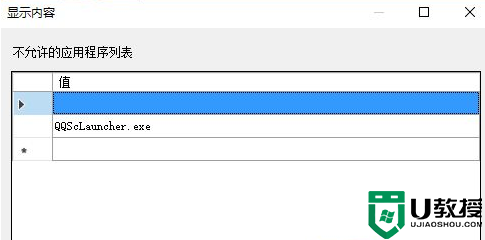
5、一直点确定,然后再试下能不能打开QQ了。

【win10系统设置电脑程序禁止运行的操作步骤】分享就到这里了,身边有小伙伴又同样的疑问的话,可以将此教程分享给他们。更多电脑操作技巧,和u教授u盘启动盘装系统的教程欢迎上u教授查看。





